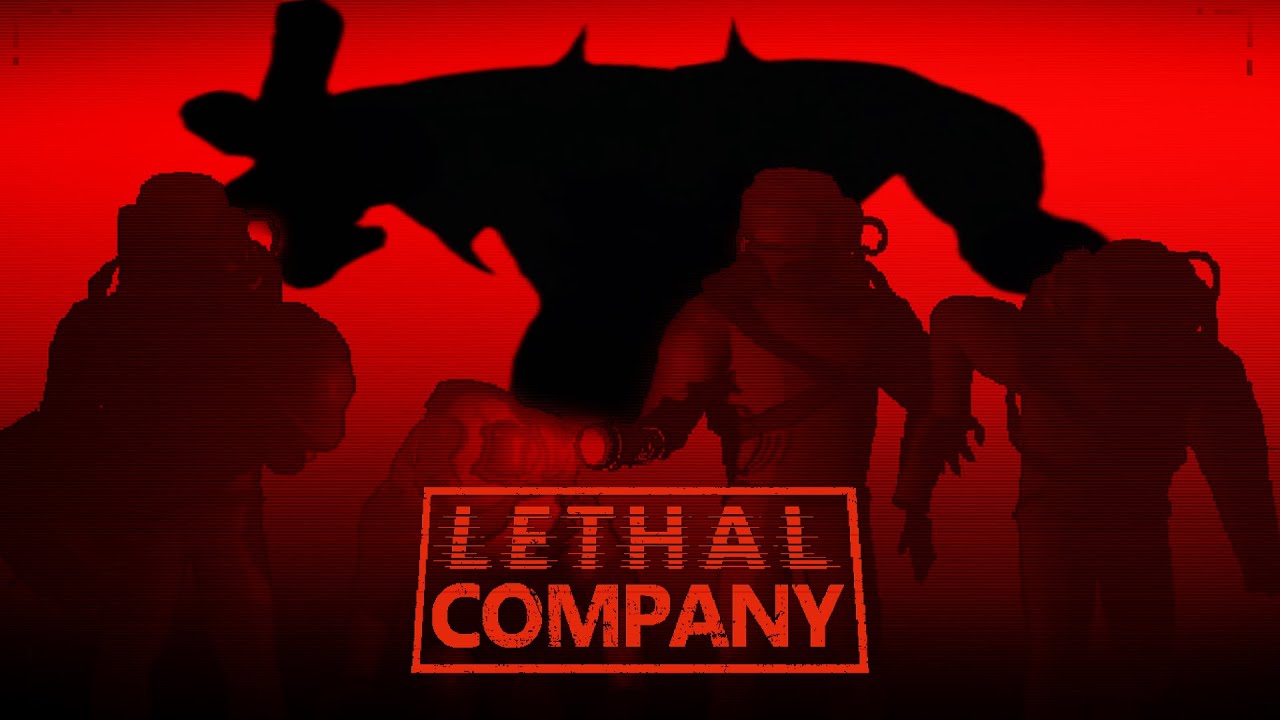Forza Horizon 5 has officially arrived and many players have already started their journey on the horizon. While some are already enjoying the new roads to conquer in Mexico, it seems that there are players who are not getting the full Forza Horizon 5 experience. According to the recent reports that we have received, many are currently experiencing Forza Horizon 5 with no audio and sound issues. Well, you’re in luck to find us as we will give you the most common ways to fix these issues in the game.
How to Fix Forza Horizon 5 No Sound Issues
There are a few fixes that you can try to restore the sound in Forza Horizon 5.
Fix 1: Confirm the Connection of Your Sound Device
Let’s start this Forza Horizon 5 troubleshooting with the easiest one. First, you have to make sure that the connection between your PC and the sound device is okay. Check the cable, wires, and securely plug the jack into the system. You can try replugging the connection and check if the audio has returned.
If you’re positive that the connection between your sound device and PC is fine, let’s start digging some fixes with your computer.
Fix 2: Properly Setup Your Audio Device
Open the control panel and see if your audio device is properly configured. If you’re hearing any other audio except in Forza Horizon 5, you can skip this step. If not, then do the following steps:
- Open Sound settings by right-clicking the sound icon on your taskbar.
- In the Output section, choose your output device. Test the changes by using the Master volume below that option.
- Launch the Forza Horizon 5 game and check the sound.
If you still can’t hear anything in Forza Horizon 5, you can try the next method.
Fix 3: Update Your Sound Drivers
Another reason why you’re not hearing any audio in Forza Horizon 5 is due to faulty or outdated audio drivers. Forza Horizon 5 is surely amazing, but just like any other new video game, it may require you to have the latest drivers.
You can manually get the latest sound drivers by installing them on your computer. However, searching for the correct driver for a computer may be difficult for others. So to help things easier, you can use third-party software to automatically fetch the latest driver updates for your machine. In this case, we highly recommend using Driver Booster or Driver Easy to automatically download the newest audio drivers.
Fix 4: Verify Game Integrity
The next method is only applicable if you bought the game on Steam. If not, check the next fix to solve the issue.
New video games tend to be buggy, so developers are constantly releasing new updates to the game. According to some players, Forza Horizon 5 no sound issue could be fixed by repairing the game files. You can easily verify Forza Horizon 5’s game integrity with just a simple click of your mouse.
For those who are still unfamiliar with Steam and its game verification, here’s how you can do it:
- Open Steam and go to your Library.
- On the left side, find Forza Horizon 5.
- Right-click Forza Horizon 5 and select Properties.
- On the left side, click Local Files
- Lastly, click Verify integrity of game files button.
Wait until the process is complete and see if the issue has been resolved.
Fix 5: Get the Latest Windows Update
While not all of us are a fan of Windows update, there’s a chance that Forza Horizon 5 is facing some compatibility issues in your computer. All you have to do is download all the latest Windows update to make things work.